如何在 WordPress 中創建滴灌註冊表(2021)
已發表: 2020-10-23您想要一種在 WordPress 中創建 Drip 註冊表單的簡單方法嗎? 集成 WordPress 和 Drip 可幫助您自動化收集潛在客戶的過程。
在本文中,我們將向您展示在 WordPress 中創建 Drip 表單的最佳方法。
立即創建您的 WordPress Drip 註冊表單
為什麼要與 WordPress 進行滴灌集成?
Drip 一個很棒的電子郵件自動化工具,可讓您向潛在客戶發送電子郵件和 SMS 消息。
當您將 Drip 與 WordPress 集成時,您可以直接從您的 WordPress 站點自動將聯繫人添加到您的 Drip 活動中。
這使得更新列表變得更加容易。
Drip 有自己的表單構建器,但樣式和工具非常基本。 它絕對沒有 WPForms 中的所有很酷的功能,也沒有那麼強大。
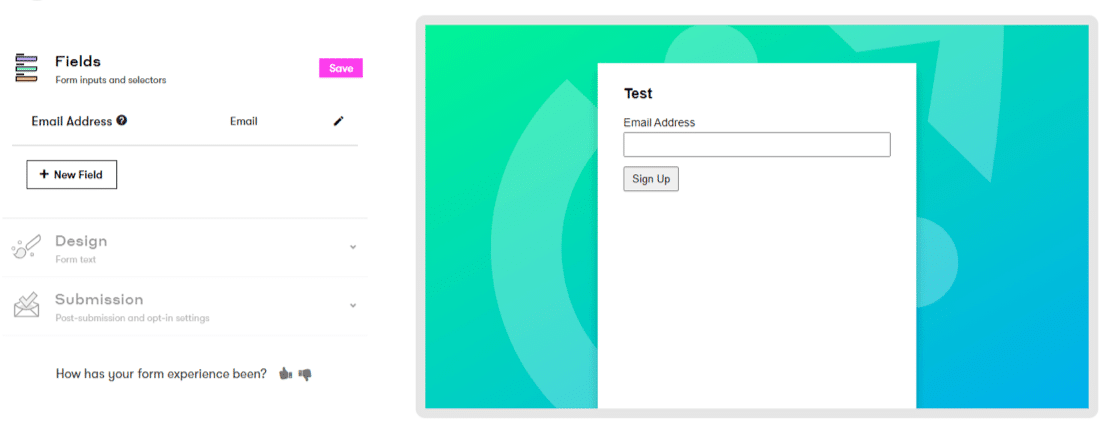
我們將在本指南中向您展示製作 Drip 註冊表單的更好方法。
如何在 WordPress 中創建滴灌註冊表
我們將通過 7 個步驟在 WordPress 中創建自定義 Drip 註冊表單。
- 安裝 WPForms 插件和 Drip 插件
- 在 WordPress 中創建您的滴灌註冊表
- 添加 GDPR 協議字段
- 將您的 WordPress 表單連接到 Drip
- 配置您的滴灌 WordPress 集成
- 配置您的滴灌形式設置
- 設置您的滴灌形式通知
- 設置您的滴灌形式確認
- 將您的滴灌註冊表添加到您的網站
讓我們從為 WordPress 安裝最好的表單構建器插件開始。
第 1 步:安裝 WPForms 插件和 Drip 插件
您需要做的第一件事是安裝並激活 WPForms 插件。 有關更多詳細信息,請參閱有關如何在 WordPress 中安裝插件的分步指南。
接下來,轉到WPForms » Addons並在列表中找到Drip Addon 。
繼續安裝 Drip 插件。 您還需要激活它。
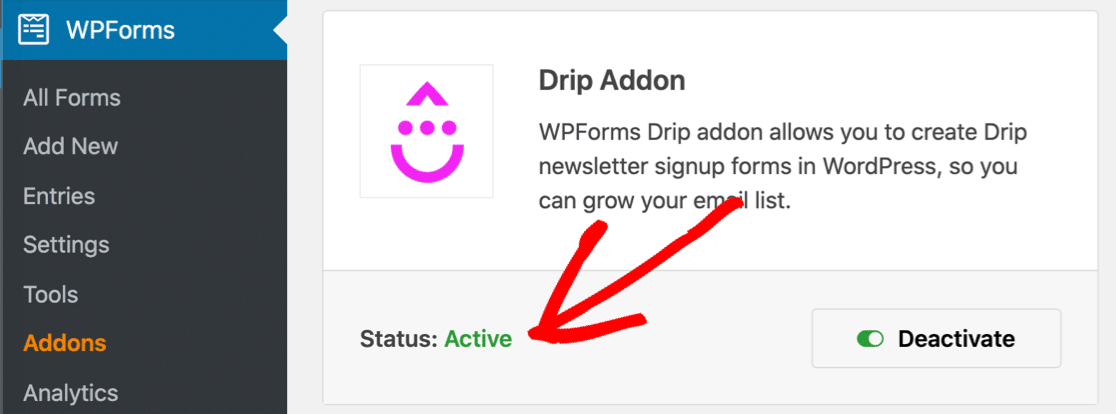
現在讓我們在 WPForms 中創建我們的 Drip 表單。
第 2 步:在 WordPress 中創建您的滴灌註冊表
一旦您的 WPForms Drip 插件處於活動狀態,就該製作您的自定義表單了。
首先單擊WPForms » Add New創建一個新表單。
在設置屏幕上,為您的表單命名並單擊時事通訊註冊表單模板。
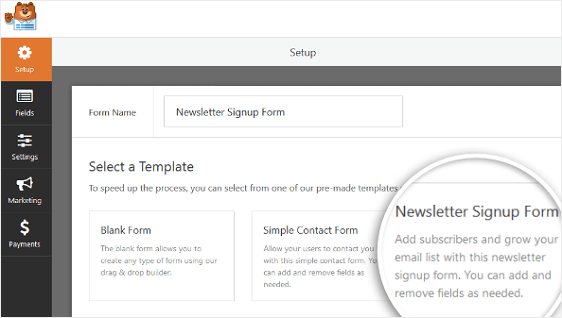
WPForms 將自動創建一個簡單的時事通訊註冊表單並打開表單構建器。
您可以通過將其他字段從左側面板拖動到右側面板來向表單添加其他字段。 單擊任何字段以更改設置。
您還可以單擊表單域並將其向上或向下拖動。
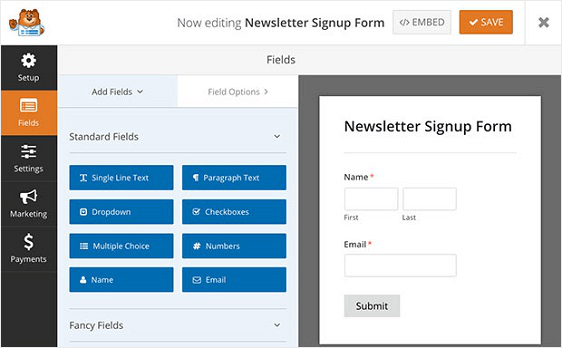
按照您希望的方式設置字段後,就該考慮 GDPR 合規性了。
第 3 步:添加 GDPR 協議字段
您在歐盟有客戶嗎? 如果這樣做,您需要在滴灌註冊表中添加 GDPR 協議字段。
通過讓訪問者允許您存儲他們的個人信息來創建符合 GDPR 的表單非常重要。 您還需要檢查他們是否同意接收電子郵件營銷材料。
要打開 GDPR 功能,請轉到WPForms »設置,然後單擊GDPR 增強複選框。
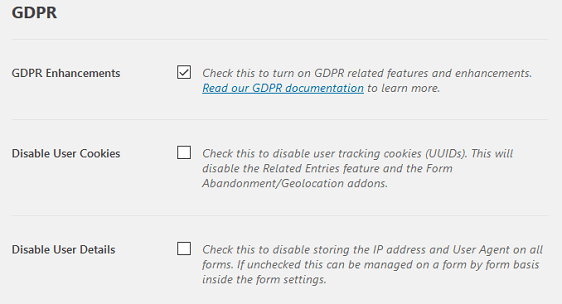
執行此操作後,您將能夠:
- 禁用用戶 cookie
- 禁用用戶詳細信息的存儲,例如 IP 地址。
現在 GDPR 增強功能處於活動狀態,您還可以在表單中添加 GDPR 字段。
再次在表單構建器中打開您的表單。 現在,您可以將 GDPR 字段拖到您希望它出現的表單上。
您可以通過單擊該字段並編輯協議文本來更改措辭。
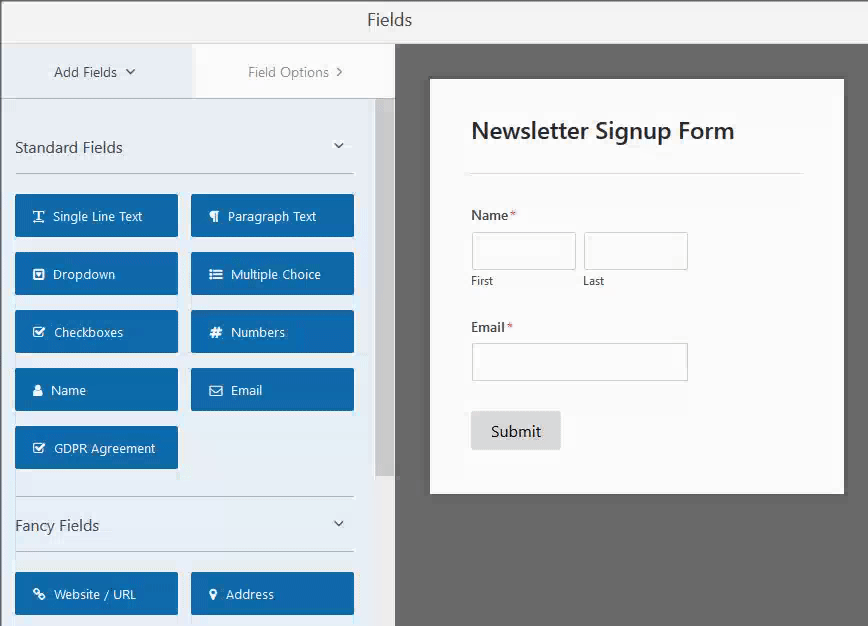
當您的表單看起來像您想要的那樣時,單擊保存。
現在,我們已準備好將表單連接到 Drip。 如果您還沒有 Drip 帳戶,請在進行第 4 步之前立即註冊。
第 4 步:將您的 WordPress 表單連接到 Drip
要將您的時事通訊註冊表單連接到 Drip,請首先單擊表單構建器中的營銷 » Drip 。
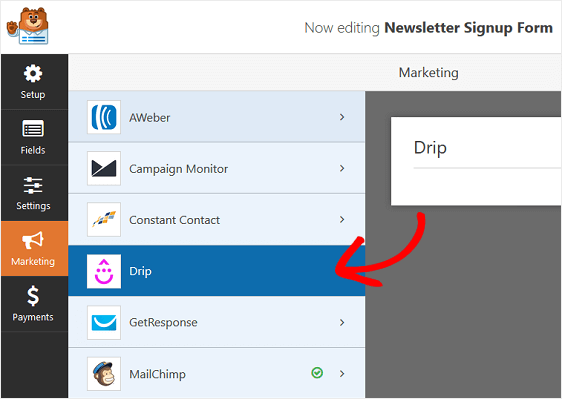
在滴灌設置面板中,單擊添加新帳戶。
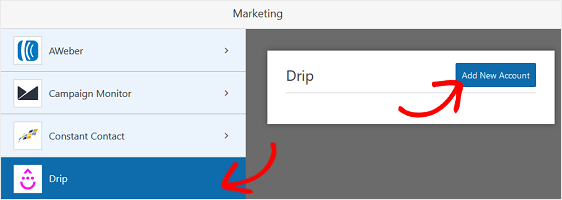
在彈出窗口中,您需要粘貼 Drip API 密鑰。 您可以在 Drip 帳戶的“用戶信息”頁面上找到此信息。
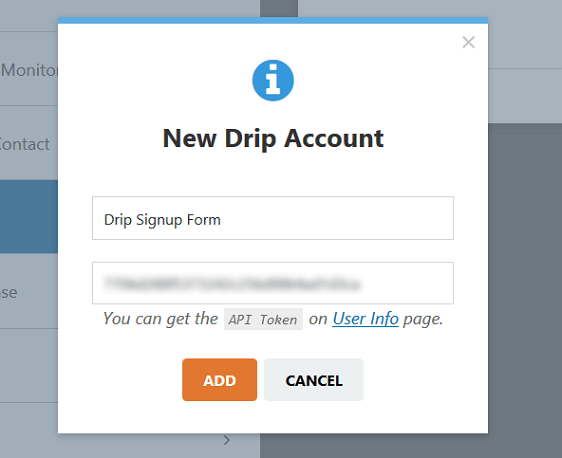
接下來,將彈出一個窗口,要求您為連接命名。 這對您的客戶不可見,因此請繼續在此框中鍵入您想要的任何名稱。
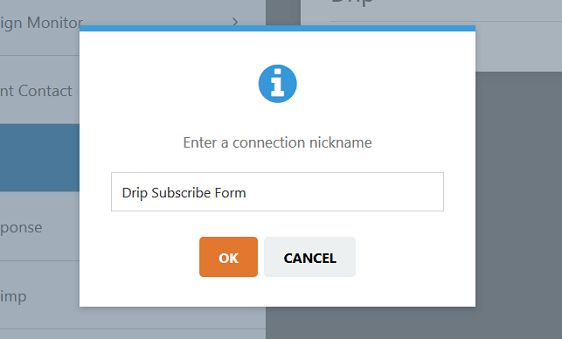
全部完成? 單擊“確定” 。 現在讓我們配置我們的滴灌設置。
第 5 步:配置您的 Drip WordPress 集成
WPForms 允許您直接在表單構建器中選擇如何將聯繫人添加到 Drip。
現在讓我們配置連接。
首先,從第一個下拉菜單中選擇您的 Drip 帳戶。 然後,您需要在第二個下拉列表中選擇要執行的操作。
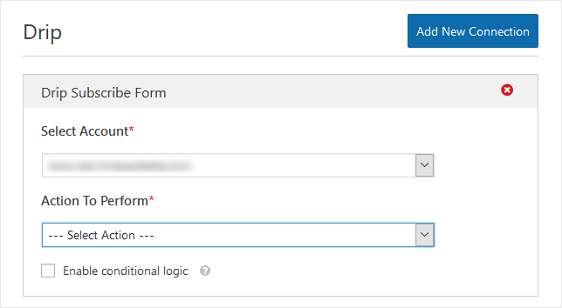
讓我們快速瀏覽一下這些操作以及它們都做了什麼。
添加/更新滴灌訂閱者的操作
如果您正在創建 Drip 註冊表單,您需要查看以下操作:
- 訂閱者:創建或更新– 將訪問者添加到您的 Drip 電子郵件列表,或者如果他們已經訂閱,則更新他們的信息。 此操作不會自動向您創建的營銷活動添加訂閱者。
- 活動:訂閱-添加用戶到你的滴灌電子郵件列表,並將它們添加到您所創建的運動。
- 記錄事件- 將新訂閱者添加到您的 Drip 電子郵件列表並記錄事件以跟踪他們的活動。
刪除/取消訂閱滴灌訂閱者的操作
如果您製作了取消訂閱表單或允許訂閱者更新其首選項的表單,您需要從此列表中選擇 1 個選項:

- 訂閱者:刪除– 從您的 Drip 電子郵件列表中刪除此人。
- 營銷活動:取消訂閱– 從他們參與的一個或所有營銷活動中刪除此人,但不會從您的 Drip 電子郵件列表中刪除。
對於我們的示例,我們將選擇訂閱者:創建或更新選項。
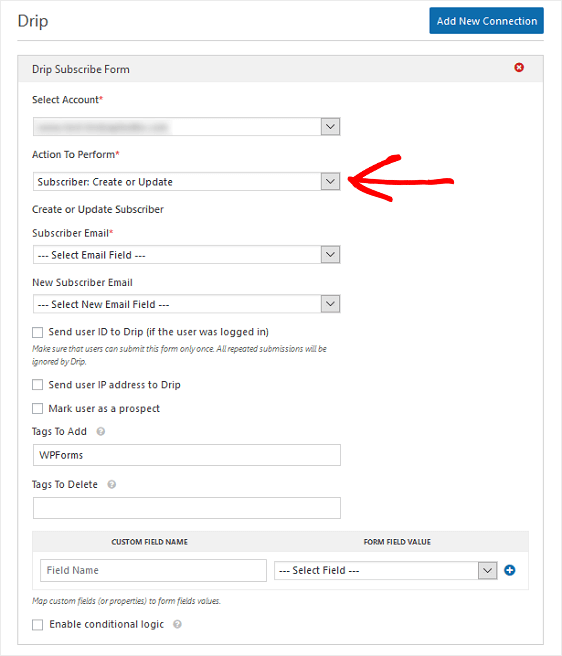
當您選擇此操作時,下方會出現另一組選項。 讓我們更詳細地看看這些:
- 訂閱者電子郵件– 用於新訂閱者或想要更新其電子郵件的訂閱者
- 新訂閱者電子郵件– 如果有人更改了他們的電子郵件地址,請使用此選項。
- 將用戶 ID 發送到 Drip(如果用戶已登錄) – 這會將用戶的 WordPress ID 與 Drip 分配給所有訂閱者的用戶 ID 匹配。
- 將用戶 IP 地址發送到 Drip – 這會將您訂閱者的 IP 地址發送到您的 Drip 帳戶。
- 將用戶標記為潛在客戶– 標記訂閱者,以便您可以在 Drip 中將他們標記為潛在客戶。
- 起始潛在客戶得分值- 分配潛在客戶得分。 如果您首先選擇將用戶標記為潛在客戶選項,則可以使用此選項。
- 添加/刪除標籤 – 添加標籤,以便您可以在 Drip 中細分訂閱者。
選擇了要配置的所有設置後,單擊Save 。
現在讓我們看看表單本身的設置。
第 6 步:配置您的滴灌形式設置
接下來,我們將檢查表單的常規選項,以便我們可以檢查一切是否正常工作。
首先,轉到“設置” »“常規” 。
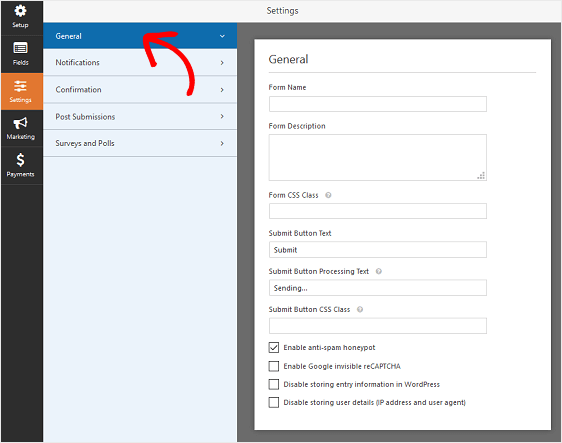
您可以在此處配置這些設置:
- 表單名稱— 如果您願意,可以在此處更改表單的名稱。
- 表格說明 — 為您的表格提供說明。
- 提交按鈕文本 —自定義提交按鈕上的副本。
- 垃圾郵件預防 —使用反垃圾郵件功能、hCaptcha 或 Google reCAPTCHA 阻止聯繫形式的垃圾郵件。 所有新表單都會自動啟用反垃圾郵件複選框。
- AJAX 表單 —無需重新加載頁面即可啟用 AJAX 設置。
- GDPR 增強功能 —如果您在第 3 步中打開了 GDPR 功能,則可以在此處禁用條目信息的存儲。
完成後,單擊“保存” 。
好的,現在讓我們檢查一下提交表單時我們是否會收到一封電子郵件。
第 7 步:設置您的滴灌形式通知
每當在您的網站上提交表單時,通知都是發送電子郵件的好方法。
單擊表單生成通知打開通知面板。
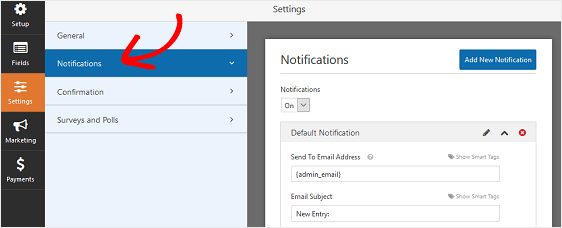
如果已開啟通知,電子郵件將被發送每當有人提交表單上您的網站。 電子郵件將發送到“發送到電子郵件地址”字段中的地址。
如果您使用智能標籤,您還可以在用戶訂閱時向他們發送第二個通知。 例如,您可以感謝他們註冊您的列表。 有關設置的更多幫助,請查看我們關於如何在 WordPress 中設置表單通知的文檔。
全部完成? 讓我們繼續檢查最後一件事:表單確認。
第 8 步:設置您的滴灌形式確認
表單確認是提交表單時發生的操作。 WPForms 有三種確認類型可供選擇:
- 信息。 這是 WPForms 中的默認確認類型。 當訪問者提交表單時,會出現一條消息,讓他們知道他們的消息已發送。
- 顯示頁面。 此設置會將網站訪問者帶到您網站上的不同網頁。 如需使用此功能的幫助,請查看我們關於將客戶重定向到感謝頁面的教程。 此外,請務必查看我們關於創建有效的感謝頁面以提高客戶忠誠度的文章。
- 轉到 URL(重定向)。 當您想要將站點訪問者發送到不同的網站時使用此選項。
讓我們看看如何設置選項 1,表單確認消息。
首先,單擊“設置”下“表單編輯器”中的“確認”選項卡。
接下來,選擇您要創建的確認類型。 對於此示例,我們將在下拉列表中選擇消息。
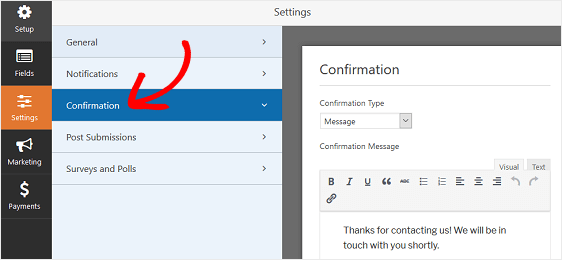
然後根據自己的喜好自定義確認消息,然後點擊保存。
如果您想根據站點訪問者的行為向他們顯示不同的確認,請務必閱讀有關如何創建條件表單確認的信息。
就是這樣。 現在您已準備好將 Drip 註冊表單添加到您的網站。
第 9 步:將您的滴灌註冊表添加到您的網站
創建 Drip 訂閱表單後,您需要將其添加到您的 WordPress 網站。
WPForms 允許您將表單添加到網站上的許多位置,包括:
- 博客文章
- 頁面
- 側邊欄小部件。
讓我們來看看最常見的選項:將您的時事通訊註冊表單添加到頁面。
首先,單擊表單構建器頂部的嵌入按鈕。
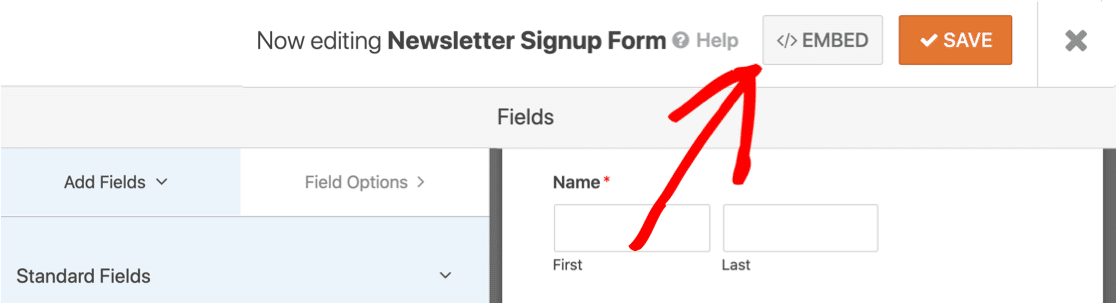
現在讓我們單擊“創建新頁面”按鈕以自動為 Drip 表單創建一個頁面。
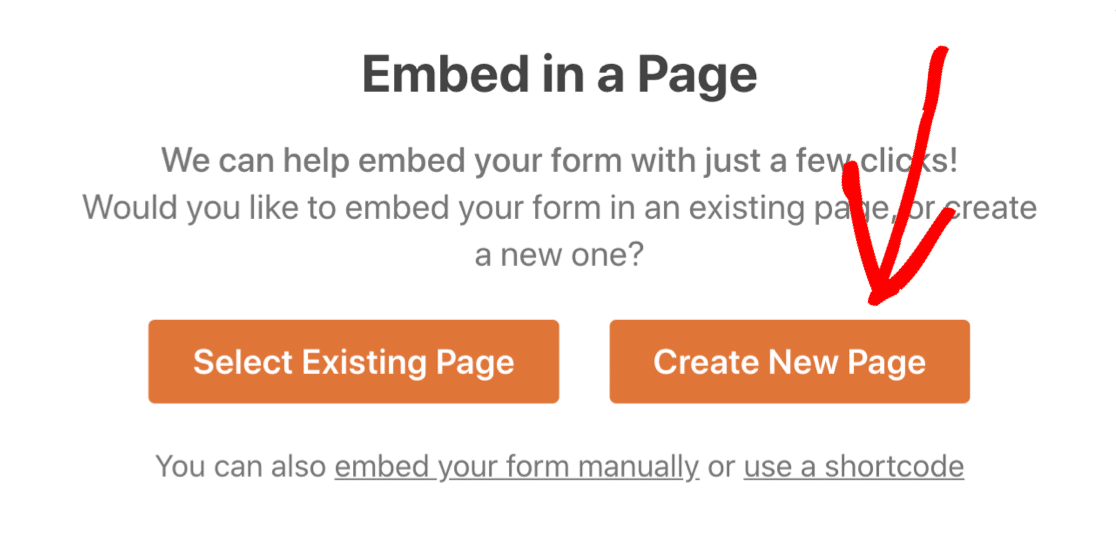
接下來,您需要做的就是為您的頁面輸入一個名稱,然後單擊“開始吧” 。
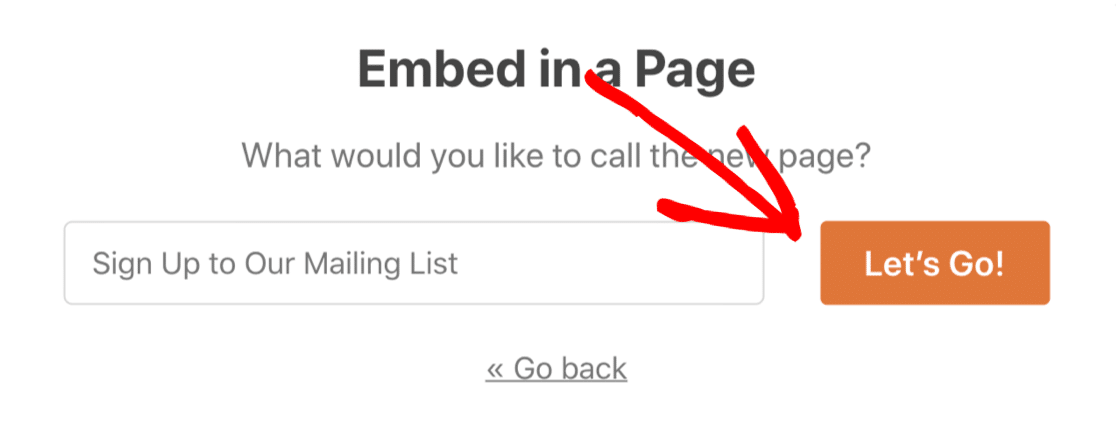
當您發布帖子或頁面時,您的 Drip 註冊表單將在您的網站上生效。
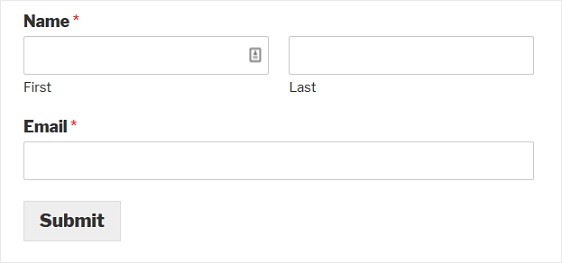
你有它! 您現在知道如何在 WordPress 中創建 Drip 註冊表單了。
立即創建您的 WordPress Drip 註冊表單
下一步:產生更多潛在客戶
您準備好為您的 Drip 註冊表單吸引更多流量了嗎?
查看我們關於為移動潛在客戶生成優化 WordPress 表單的有用文章。 如果您想查看 WordPress 表單的表現如何,請務必查看如何跟踪表單轉換。
準備好構建您的表單了嗎? 立即開始使用最簡單的 WordPress 表單構建器插件。 WPForms Pro 包括一個免費的時事通訊註冊表單模板,並提供 14 天退款保證。
如果本文對您有所幫助,請在 Facebook 和 Twitter 上關注我們,以獲取更多免費的 WordPress 教程和指南。
